Hvis PS4-kontrolleren din oppfører seg rart, fortsetter lysfeltet å blinke hvitt eller blått, koble fra tilfeldig eller ikke slå på i det hele tatt, det kan være på tide å tilbakestille den. I denne artikkelen forklarer vi deg hva en tilbakestilling er, hva den gjør, når du skal gjøre det, og enda viktigere, hvordan du gjør det riktig.
Hva er en PS4-kontroller tilbakestilt?
I databehandling refererer begrepet reset til å fjerne feilsystemet ved å tilbakestille det til sin kjente, stabile tilstand. Det samme gjelder PlayStation 4-økosystemet ditt. Å utføre en tilbakestilling på konsollen eller kontrollerne kan potensielt fikse eventuelle ventende feil.
Når det gjelder PS4-kontrolleren din, er det to tilbakestillinger du kan gjøre:
- soft reset (programvare tilbakestilling), og
- hard reset (hardware reset)
Myk tilbakestilling betyr at du vil returnere PS4-kontrollerens fastvare til sin stabile starttilstand ved å gå inn under PS4-innstillingsmenyen.
På den annen side har hard reset i utgangspunktet den samme enden, men virkemidlene er forskjellige. I stedet for å gå til PS4-innstillingene dine, må du trykke på en knapp på kontrolleren for å tilbakestille enheten. Dette er et nyttig triks hvis du ikke kan gå inn i PS4-innstillingene dine, uansett årsak.
Hva skjer når du tilbakestiller PS4-kontrolleren din?
Tilbakestilling av en DualShock 4-kontroller løser vanligvis mindre tilkoblingsfeil og feil som kan hindre deg i å bruke kontrolleren sammen med konsollen.
Andre ganger kan en tilbakestilling være et nødvendig feilsøkingstrinn for store problemer som PS4-kontroller som blinker hvitt.
Andre problemer som når PS4-kontrolleren ikke slår seg på, eller konstant blinkende blått lys kan kreve den samme løsningen.

Årsaker til at PS4-kontrolleren din slutter å fungere
Det er tre vanlige årsaker til at en ellers god fungerende PS4-kontroller plutselig kan slutte å fungere, eller kanskje ikke klarer å koble til konsollen.
Tilfeldig programvarefeil.
I de fleste tilfeller er PS4-frakoblingsproblemer ikke noe alvorlig, men snarere forårsaket av tilfeldige feil i systemet eller Bluetooth-signalforstyrrelser. Hvis DualShock 4-kontrolleren din plutselig kutter ut, kan det være forårsaket av en mindre feil. Prøv å slå kontrolleren av og på igjen for å se om det vil hjelpe. Hvis problemet vedvarer, kan en tilbakestilling være din vei ut.
Korrupt firmware.
For noen brukere kan problemer med DualShock 4-kontrolleren skyldes problemer som kommer fra konsollen og ikke selve kontrolleren. Sørg for at PS4 kjører de siste oppdateringene hele tiden for å redusere sjansene for feil og programvarefeil.
Maskinvarefeil.
Noen få mennesker kan støte på alvorlige PS4-kontrollerproblemer på grunn av maskinvarefeil eller midlertidig funksjonsfeil. Det er ikke uvanlig at PS4-kontrollere slutter å virke etter at de ved et uhell har falt, eller når de utsettes for elementer som varme eller vann.
For problemer som på grunn av maskinvare, kan reparasjon eller erstatning være nødvendig, og en tilbakestilling kan neppe hjelpe.
Hvorfor tilbakestille PS4-kontrolleren din?
Å tilbakestille DualShock 4-kontrolleren din anbefales ikke med mindre du opplever noe problem. En DualShock 4-kontroller trenger ikke vedlikehold, og så lenge den fungerer normalt, vil du ikke rote med den.
Imidlertid, hvis DualShock 4 ser ut til å ha problemer med å opprettholde en trådløs tilkobling til PS4, fortsetter lysfeltet å blinke hvitt eller blått, eller hvis det ikke slår seg på i det hele tatt, bør du definitivt prøve en tilbakestilling som en av feilsøkingstrinnene.
Slik tilbakestiller du PS4-kontrolleren (enkle trinn)
At du har litt bakgrunn for hva en PS4-kontroller tilbakestilles, og hvorfor du kanskje trenger å utføre den, her er trinnene du kan følge.
Metode 1: Slik tilbakestiller du DualShock 4-kontrolleren
En myk tilbakestilling kan bare gjøres hvis du har en ekstra PS4-kontroller. Hvis du ikke har en annen DualShock 4-kontroller, kan du prøve å gjøre den andre metoden.
Her er trinnene for å tilbakestille PS4-kontrolleren myk:
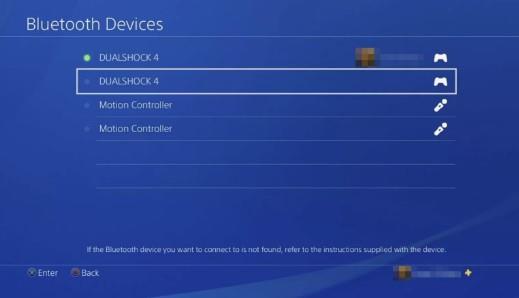
- Forsikre deg om at du har to PS4-kontrollere (den problematiske og en fungerende) som er synkronisert med PS4.
- Bruk din andre, fungerende kontroller, gå til PS4 Startskjerm og naviger til Innstillinger .
- Gå til Enheter .
- Velg Bluetooth-enheter .
- Finn den inaktive kontrolleren (den du vil tilbakestille) og velg den. Kontrolleren med en grønn prikk er den aktive.
- Trykk på Alternativer -knappen på kontrolleren din.
- Velg Glem enhet .
- Slå av PS4. Ikke start på nytt.
- Koble kontrolleren din til PS4 ved hjelp av en USB-kabel.
- Slå på PS4-konsollen.
- Trykk på PS-knappen på kontrolleren og se om den nå fungerer.
Metode 2: Slik tilbakestiller du DualShock 4-kontrolleren
Hvis du ikke har en annen DualShock 4-kontroller, eller av en eller annen grunn ikke kan utføre en myk tilbakestilling, er den andre måten å tilbakestille kontrolleren din ved å bruke en maskinvareknapp på baksiden inne i et lite hull.
For å utføre en hard tilbakestilling, trenger du en binders eller en lignende gjenstand for å trykke på knappen.
Når du har tatt vare på det, følger du disse trinnene:

- Slå av PS4-konsollen.
- Finn tilbakestillingsknappen inne i et lite hull på baksiden av kontrolleren din. Dette hullet er plassert under L2-skulderknappen.
- Bruk binders (skal foldes ut), og trykk forsiktig på reset-knappen inne i hullet.
- Trykk og hold tilbakestillingsknappen i omtrent 5 sekunder.
- Koble kontrolleren til PS4-en din ved hjelp av en USB-kabel.
- Slå på PS4.
- Trykk på PS-knappen på kontrolleren din og logg deg på PS4. Hvis DualShock 4-kontrolleren har koblet seg sammen, skal lysfeltet bli blått.
Andre interessante artikler:
- Slik installerer du Nintendo Switch YouTube-appen Oppdaterte trinn 2021
- Slik løser du PS4-kontrolleren som ikke fungerer på PC Windows 10 | 2021
- Slik bruker du en PS4-kontroller på PC (Windows 10) Oppdaterte trinn 2021
- Hvordan skjermbilde på PS4 | Enkelt og oppdatert 2021!
Gå til androidhow Youtube Channel for mer feilsøkingsvideoer og opplæringsprogrammer.
